订单处理
处理网店订单步骤为:
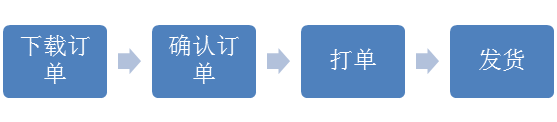
下载订单:系统在网店授权完成后,将为您自动下载7日内的订单,并为您自动同步订单,通常您不需要“手动下载订单”,如果同步出现延时,您可以进行手动下载订单,并选择“同步增量订单”,强制同步一次订单。
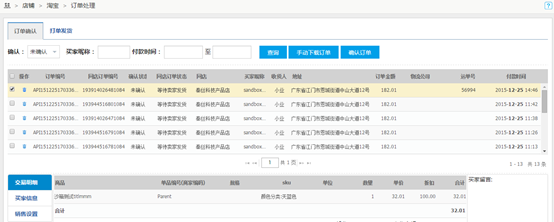
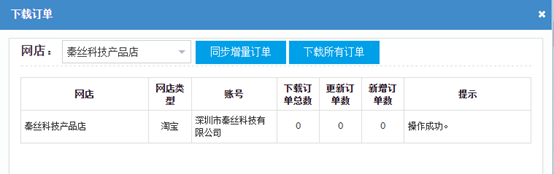
订单下载后,状态为“未确认”,可以在列表中查看订单的基本信息,选中一条订单后,底部会展示订单更详细的情况,包括交易明细、买家信息、以及销售设置等,销售设置可以在订单确认前提前设置,也可以在打单发货时设置。


确认订单:订单信息确认无误后,即可点击“确认订单”来确认订单,订单将会流转到打单发货页面。只有网店订单状态为“等待卖家发货”的订单才能进行确认。
打单:秦丝进销存提供了非常强大的订单打印功能。选择打单发货页面,订单的“打印快递单”状态为“否”,选中要打印的快递单,点击“打印快递单”,选择指定的快递单模板打印即可。
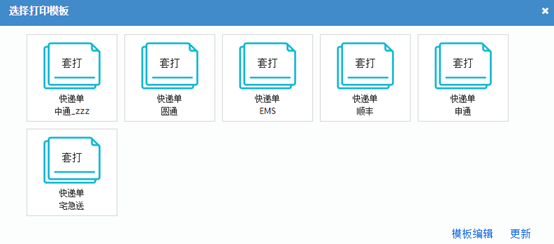
打印完成后,订单的打印状态将变“是”。
发货:发货前请填写订单销售设置,销售设置包括:
1、发货的物流公司,运单号,请按实际打印的快递单号填写,该信息将会在发货时同步至淘宝,如果信息填写有误,“发货”将会失败;
首次使用时,物流公司是没有数据的,需要先在进销存“设置-物流管理”进行设置。新增一个物流,选择快递公司和快递单模板后保存即可。
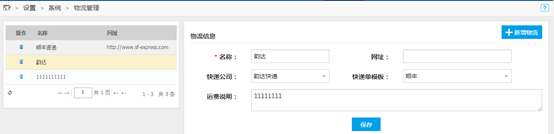
2、选择发货的仓库和结算账户,生成销售单时,将为您按发货的仓库和结算账户生成销售单,并进行出售;
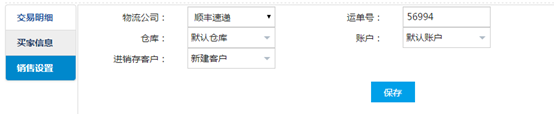
3、进销存客户默认为新建用户,将会在进销存为您自动按收货人信息创建一个客户。如果选择了客户,则不会创建。
信息填写完成后,点击“发货”即可完成发货,发货时,会调用淘宝接口进行发货,发货使用的物流为销售设置中的物流公司和运单号,发货完成后,发货状态为“已发货”。
如果您的网店设置了“自动生成销售单”,将为您自动生成进销存的销售单,并完成出售,否则,您需要点击“转销售单”来生成对应的销售单。
相关教程>>>
了解更多免费培训课程
请关注秦丝官方公众号:秦丝生意百科
 有帮助
有帮助
 没有帮助
没有帮助
 反馈成功,感谢您的宝贵意见。我们会努力做到更好!
反馈成功,感谢您的宝贵意见。我们会努力做到更好!
 移动端学院
移动端学院 社区问答
社区问答 在线客服
在线客服